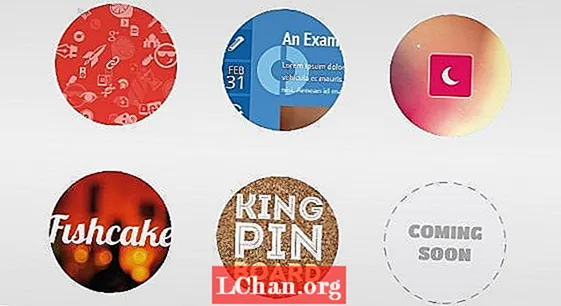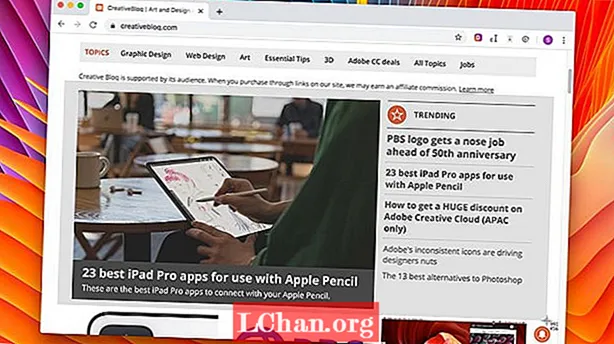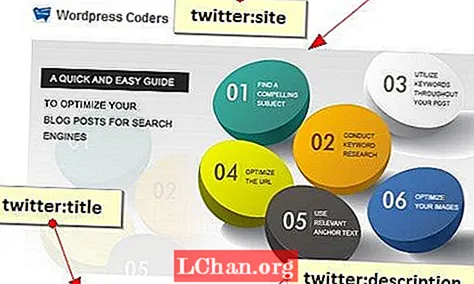Indhold
- 01. Forproduktionsopgaver
- 02. Sikre effektivitet
- 03. Saml detaljer på sættet
- 04. Kortlægning og måling
- 05. Fotografer scenen
- 06. Fang belysningsreference
- 07. Skyd rene plader
- 08. Rack fokus
- 09. Opret baggrunds (BG) geometri
- 10. Generer BG-geometrien
- 11. Tjek Mayas materialeindstillinger
- 12. Opsæt dit kamera
- 13. Tjek dit kameramatch
- 14. Match solen
- 15. Tilføj himmellys
- 16. Forfining af belysning og skygger
- 17. Brug af Hypershade
- 18. Endelige justeringer
- 19. Opsætning af gengivelseslagene
- 20. Skyggelaget
- 21. Skønhedslaget
- 22. Sammensæt gengivelseslagene

Kernen i den store VFX forbliver den samme, men nye værktøjer ændrer konstant, hvordan vi arbejder. De nye, jeg for nylig har føjet til mit bælte, er fotogrammetri og raytracing i realtid. Photogrammetry, processen med at opbygge 3D-elementer fra fotografering, har eksisteret siden 1990'erne, men Autodesk's 123D gør det gratis, let at bruge og vigtigst af alt pålideligt.
På samme måde, mens realtidsstrålesporing har været en drøm siden begyndelsen af computervisualisering, lever Imagination's Caustic Visualizer for Maya løftet om WYSIWYG-interaktivitet.
Denne vejledning ser på de kreative og tekniske valg, jeg tog under en optagelse for at levere en animeret krabbe til Crab Panther, et 30 sekunders sted for Jewelers Mutual Insurance Company. Vi arbejdede tæt sammen med dets agentur Laughlin Constable, som gav konceptet og kunstretningen, og dets kreative team var på stedet under hele produktionen. De teknikker, der anvendes i denne vejledning, skal være anvendelige til alle større 3D- og kompositeringsapplikationer.
01. Forproduktionsopgaver
Som VFX-supervisor har du to supplerende job. Under præproduktion er den første af disse at udarbejde en handlingsplan, der giver den bedst mulige effekt inden for budgettet og tidsplanen. Skønt diskussioner utvivlsomt begynder for alvor med historiefortællingen.
Under præproduktion er producenten og instruktøren afhængige af dig for at give dem nøjagtige skøn over tid og omkostninger for hver effekt. Det er deres job at gøre deres budget og tidsplan tilføjet, men de leder efter måder til at levere visionen med minimalt kompromis.
At finde kreative måder at knække tid / kvalitet / pris paradoks er navnet på spillet. Der er mange effekter, der ser vanskelige ud, men som er ret lette - og omvendt - for dem, der ikke er eksperter på visuelle effekter. Det er nøglen at hjælpe produktionsteamet med at finde ud af, hvad der får mest ud af pengene.
02. Sikre effektivitet

Når du ankommer på sæt, skal direktøren og DP være bekendt med handlingsplanen; dit job er at være en fortaler for kunstnerne derhjemme. Dette består for det meste af at indsamle de nødvendige oplysninger og referencer til kunstnerne og lave små tweaks på sæt, der kan spare timer ned ad vejen i posten.
03. Saml detaljer på sættet

Når du er på sæt, er der tre virkelig vigtige oplysninger, du har brug for for at opnå live action-integration; kamerastatistik (position, linse og sensorstørrelse), indstil reference og lysreference.
Jeg har fundet ud af, at applikationen OneNote er meget nyttig, og jeg har den på min telefon. Jeg tager et billede af feltmonitoren til indramningsreference og indtaster derefter nøgleoplysningerne såsom kamerahøjde, kameratype, opløsning og brændvidde for hver kameraopsætning.
04. Kortlægning og måling
Det kan være meget vanskeligt eller endog umuligt at kortlægge en naturlig placering nøjagtigt. Laserscanningssæt med Lidar bliver mere overkommelige, men det er stadig dyrt og arbejdskrævende.
I stedet for er jeg begyndt at bruge Autodesk's 123D som et omkostningseffektivt referenceværktøj, hvor jeg har brug for at udføre meget detaljerede kortmålinger. 123D genererer et komplet 3D-mesh fra intet andet end en serie fotos taget omkring et sæt eller et objekt.
05. Fotografer scenen

For at fange en scene skal du tage en række skud i en imaginær cirkel omkring motivet. Jeg anbefaler en brændvidde på ca. 40 mm (svarer til fuldbillede), og hvis du bruger et kamera med en stor sensor, såsom en DSLR, skal du holde blændeåbningen høj, så alt er i fokus.
Hvis det er muligt, så prøv at placere baggrundspladekameraet ved middagstid i din cirkel. Hvis sættet er meget mørkt, anbefaler jeg også at skyde hvert skud med og uden fl aske fra samme position. 123D er imponerende, men det er ikke magisk - det kræver detaljer for at triangulere hver pixel, så hvis du ikke kan se formen på billedet, kan softwaren heller ikke.
06. Fang belysningsreference

Nu hvor vi har logget kameraoplysningerne og fanget den indstillede geometri, skal vi gå videre til belysningsreference. Jeg anbefaler at bruge et fiskeøjeobjektiv og et panohoved til at fange et antal HDR-kugler fra lokationen.
I dette tilfælde kunne jeg forstyrre sandet mellem skud og med en klar blusehimmel leverer vores 123D-geometri lysreferencen, men alligevel skal du altid skyde nogle billeder bag kulisserne til dine kunstnere. Der er ikke sådan noget som for meget reference.
07. Skyd rene plader
Den sidste ting jeg anbefaler at fange, når det er muligt, er en ren plade. En ren plade er et foto uden skuespillere, forgrundselementer eller atmosfære. Til dette krabbeskud anmodede jeg om to rene plader fra DP i præproduktionsmødet.
Da dybdeskarpheden i disse skud ville være meget lav, anmodede jeg om en ren plade med linsen stoppet langt ned for at have en fuldt fokuseret plade for at sikre, at 3D-kameraet var justeret såvel som en kilde til projektion af teksturudtrækning.
08. Rack fokus
Ud over pladen nævnt i trin 7 anmodede jeg også om en anden plade, hvor kameraassistenten ville ramme fokus fra forgrunden til baggrunden for at give komponisten mulighed for at fokusere pladen igen, hvis kameraassistenten var lidt af deres mærker. Bevæbnet med dine baggrundsoptagelser, rene plader, kameraoplysninger og sæt / belysningsreference er det tid til at bringe det hele sammen i 3D.
09. Opret baggrunds (BG) geometri

Indlæs dine on-set fotos i 123D. Sørg for at medtage din dybe fokus-rene plade fra heltekameraet på billederne. Det tager et par minutter at behandle i skyen, men når det er gjort, skal du have en 3D-scene af sættet foran kameraet, og endda dit baggrundspladekamera løses alt sammen i et trin.
10. Generer BG-geometrien
Når du har genereret din scene med succes og løst dine kameraer, skal du eksportere scenen som en .fbx. Når du eksporterer en .fbx ud af 123D, vil den tekstur, den genererer, sandsynligvis afvige i farve og kontrast fra baggrundspladen. Det hjælper med belysningen med at åbne strukturen i Photoshop og matche farven til BG-pladen.
11. Tjek Mayas materialeindstillinger
Du skal ændre nogle indstillinger i Maya. For at aktivere Pro Materials skal du køre MEL-kommandoen: optionVar -iv "MIP_SHD_EXPOSE" 1; kør også: vælg -r miDefaultOptions; for at tilpasse Mayas standardindstillinger for IBL.
Med miDefaultOptions-objektet i attributeditoren skal du åbne strengindstillinger og indstille miljøbelysningstilstand til lys. På dette tidspunkt importerer du din animerede 3D-karakter og .fbx fra 123D til scenen. Vælg 123D-scenen, og sørg for at aktivere dobbeltsidet i dens gengivelsesstatistik.
12. Opsæt dit kamera

Skift nu perspektivet til kameraet. Vælg visningen Visualizer, og hvis du vil tilføje BG-pladen, skal du vælge kameraet og tilføje en mip_rayswitch_environment shader til Environment Shader-slotten. I skyggelæggets Baggrundskort-slot tilføj en mip_cameramap, og i kamerakortets Map-slot kan du nu tilføje en mental ray Texture node.
13. Tjek dit kameramatch

123D skulle have indstillet kameraparametrene, men du skal muligvis tilpasse kameraet for at matche baggrunden ved hjælp af on-set data og tilpasse kameraet med jordens opacitet på 50 procent, indtil den strukturerede geometri og BG-pladen matcher.
Hvis det er et bevægeligt skud, eller 123D slet ikke fungerer, kan det være nødvendigt med en applikation som NukeX, PFTrack, Boujou eller After Effects. Med netværket genereret i 123D kan du trække nøjagtige 3D-undersøgelsespunkter til din matchmoving-software.
14. Match solen

Det er tid til at starte matchende belysning. Da dette er en udendørs dagslysscene, skaber vi et retningsbestemt lys for at efterligne solen. I stedet for at prøve at gætte nøjagtigt, hvor solen var i forhold til kameraet, er vi i stand til perfekt at matche solens hældning og retning.
For at matche solens position med Visualizer vil vi bare 'spore' skyggerne i visningen. Drej retningslys, indtil skyggen i visningen matcher skyggerne i 123D-strukturen.
15. Tilføj himmellys
Brug Mayas IBL til at matche den omgivende belysning på himlen. I visualiseringsindstillingsdialogen skal du vælge Visualizer som din renderer, og på fanen Indirekte belysning skal du klikke på knappen Opret til IBL. Himlen var klarblå, så jeg satte IBLs farvekilde til Texture og valgte en lignende blå farve.
Fjern markeringen af Primær synlighed under Render Stats, og aktiver global belysning. Nu får vi sprunget lys naturligt fra sandet, klippen og anden scenegeometri uden at skulle falske det med en række lys eller et HDR-kort. Dette giver automatisk CG-objektet en fysisk nøjagtig belysningsløsning.
16. Forfining af belysning og skygger
Visualizer til Maya har en 'hvad du ser er, hvad du får' visningsport. For at anvende den endelige polering og finish på din scene skal du indstille visningsporten, så du kan se en fax af den endelige komposit samt være i stand til at lægge grundlaget for de endelige gengivelseslag.
17. Brug af Hypershade

I Hypershade skal du oprette et nyt mip_rayswitch-materiale, som giver os mulighed for at bruge forskellige materialer til det, kameraet ser, og hvad GI eller refleksionen ser '.
Vælg mip_matteshadow i øjenåbningen - dette er hvad kameraet vil se. Brug derefter et mip_cameramap til baggrundsstruktur i mattskygge-materialet, vælg baggrundspladen til billedet.
18. Endelige justeringer

For resten af slots (Re fl ections, GI osv.) Forbinder vi Lambert-skyggen fra 123D-scenen. Ser vi på scenen gennem Visualizer-visningsporten, har vi nu krabben, der kaster en skygge i baggrunden og korrekt okklusion fra forgrundsstenen.
Ved hjælp af denne næsten endelige sammensatte visning kan du tilpasse belysningen og skyggerne, indtil du er tilfreds med billedet. Indstil derefter DOF for at matche baggrundspladen i visningen.
19. Opsætning af gengivelseslagene

Det sidste trin i Maya er at indstille vores gengivelseslag til output. Opret to nye gengivelseslag ved at kopiere mastelaget. Navngiv den ene skønhed og den anden skygge.
I skyggelaget skal du vælge Ground-objektet, og i Rayswitch-noden skal du højreklikke på Eye Ray og vælge Opret lag tilsidesættelse. I mip_MatteShadow-materialet skal du tilføje et lag tilsidesættelse af baggrundskortet. Højreklik derefter igen, og vælg Break Connection. Opret et lag tilsidesat igen på skyggens farve, og indstil skygge farve til hvid.
20. Skyggelaget
Vælg kameraet, gå til mip_rayswitch_environment shader og opret en tilsidesættelse af BG shader. Vælg dit CG-objekt, åbn fanen Gengivelse i Attribut-regneark, og skriv derefter 0 i det første felt i kolonnen Primær synlighed. Du får nu bare hvide skygger på en sort baggrund.
21. Skønhedslaget

I skønhedslaget skal du vælge jorden, bryde øjenskyggen og oprette en Lambert-skygge i stedet. Indstil diffus farve til sort, og under mat opacitet skal du indstille mat opacitet til sort hul. Gentag ændringerne i det mip_rayswitch_-miljø, du også lavede i Shadow-laget, til dette lag. Det er det til opsætning af gengivelseslag - det næste trin er at oprette dine stier og trykke på Render.
22. Sammensæt gengivelseslagene

I Nuke skal du lægge baggrundspladen, Beauty-laget og Shadow-laget op. Brug skyggelagets røde kanal som en Luma-maske til en grade node, og mørk pladen for at matche de skygger, der findes i BG, og kompens derefter om Beauty-laget.
Tag den rene plade, der er i fokus, og skær et lille lille hjørne af forgrundsklippen ud for at defokusere og placere foran krabben. Ved at lægge klippen ovenpå som en lille plet, vil der ikke være nogen frynser mellem krabben og klippen, og vi behøver ikke spise i klippens matte for at sikre, at der ikke er noget sand bag den.
Til sidst skal du trykke på Render og sende den til farven for den endelige karakter. Værktøjer som 123D og Visualizer gør det lettere end nogensinde at matche den virkelige verden, men glem ikke, at det i sidste ende er kunst, og at du er kunstner; virkeligheden er bare et udgangspunkt, det er dit job at forbedre det.
Ord: Gavin Greenwalt
Gavin Greenwalt har været VFX-supervisor og senior kunstner for Straighface Studios i Seattle i syv år. Denne artikel blev oprindeligt vist i 3D World-udgave 178.